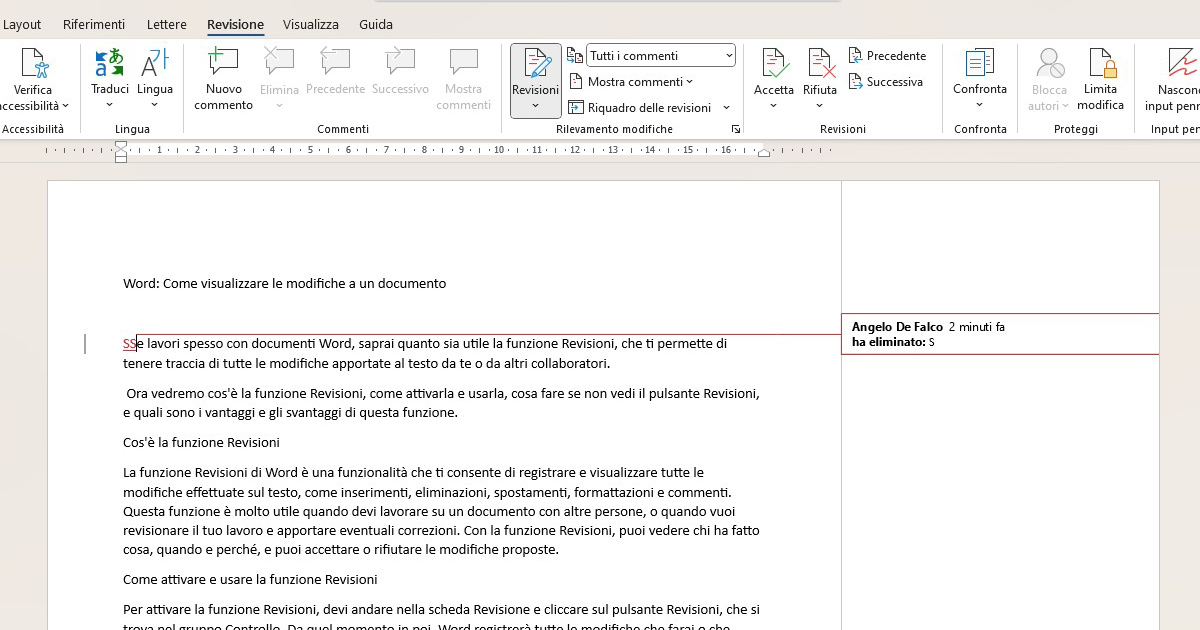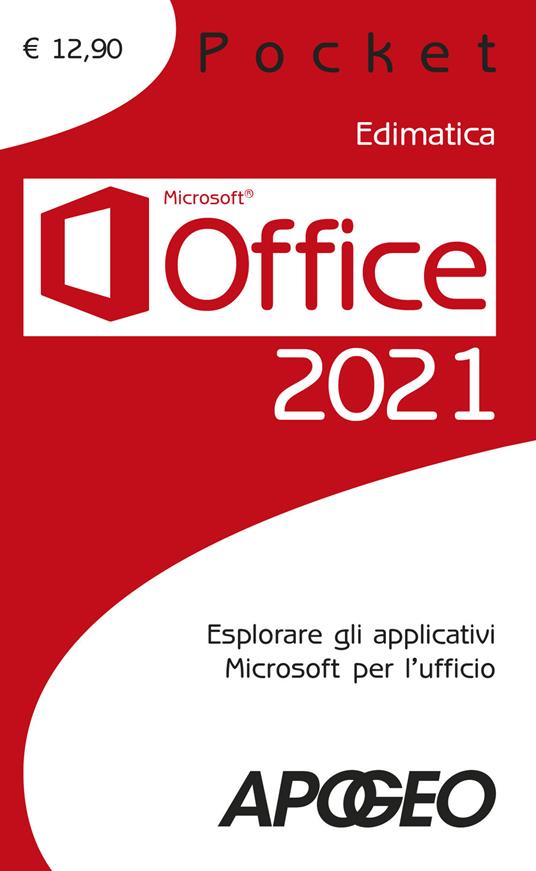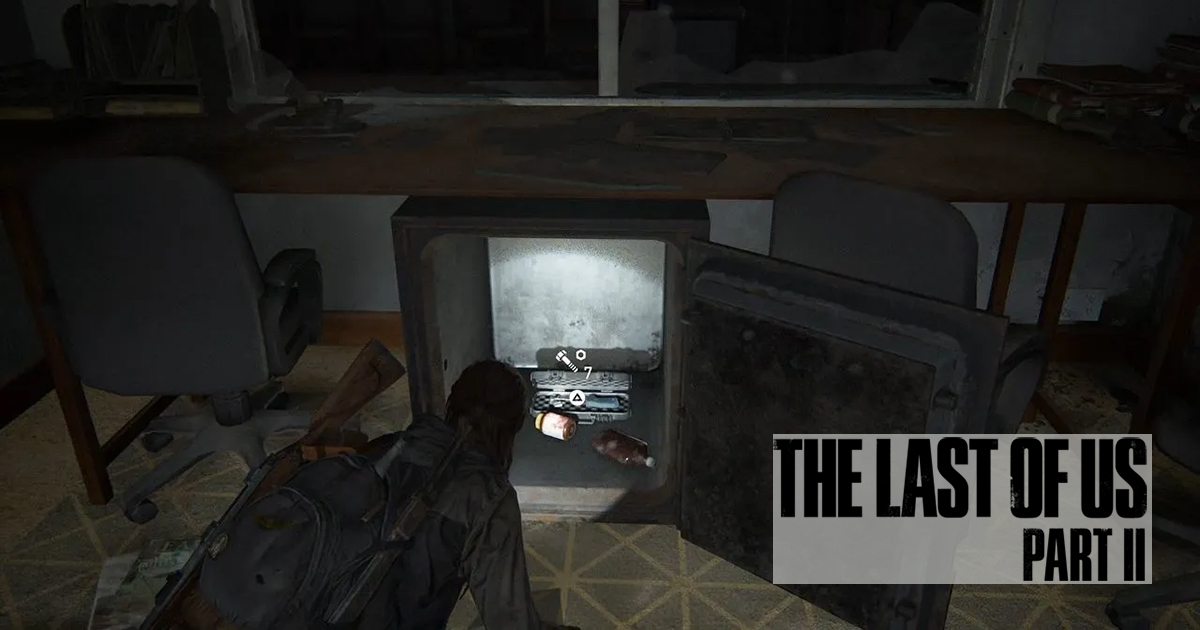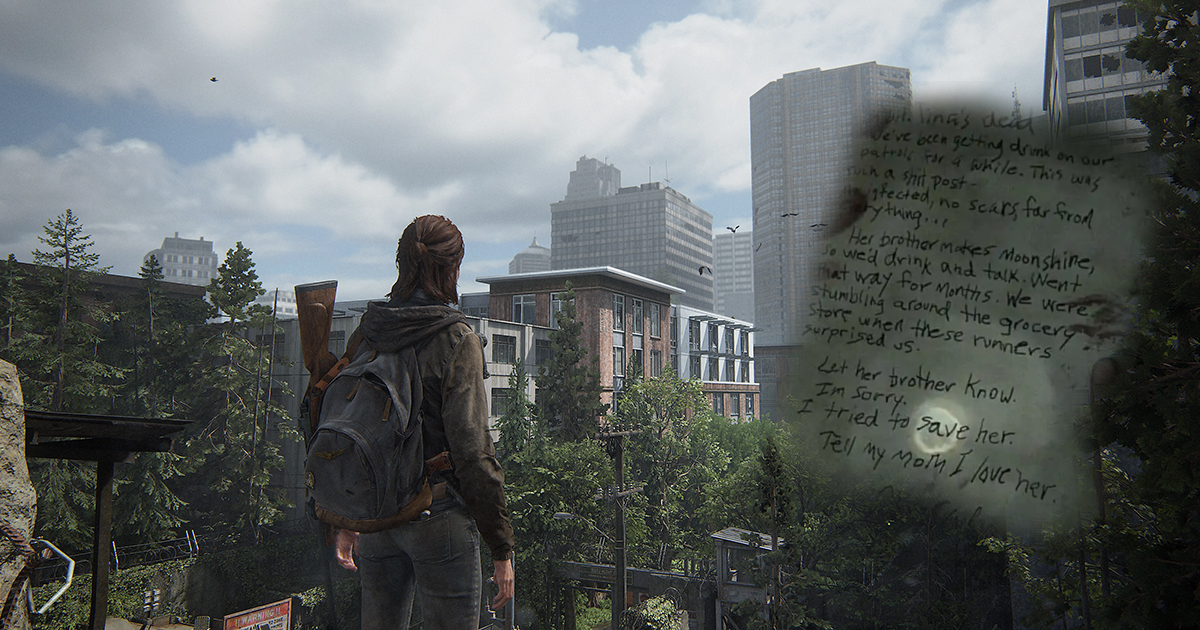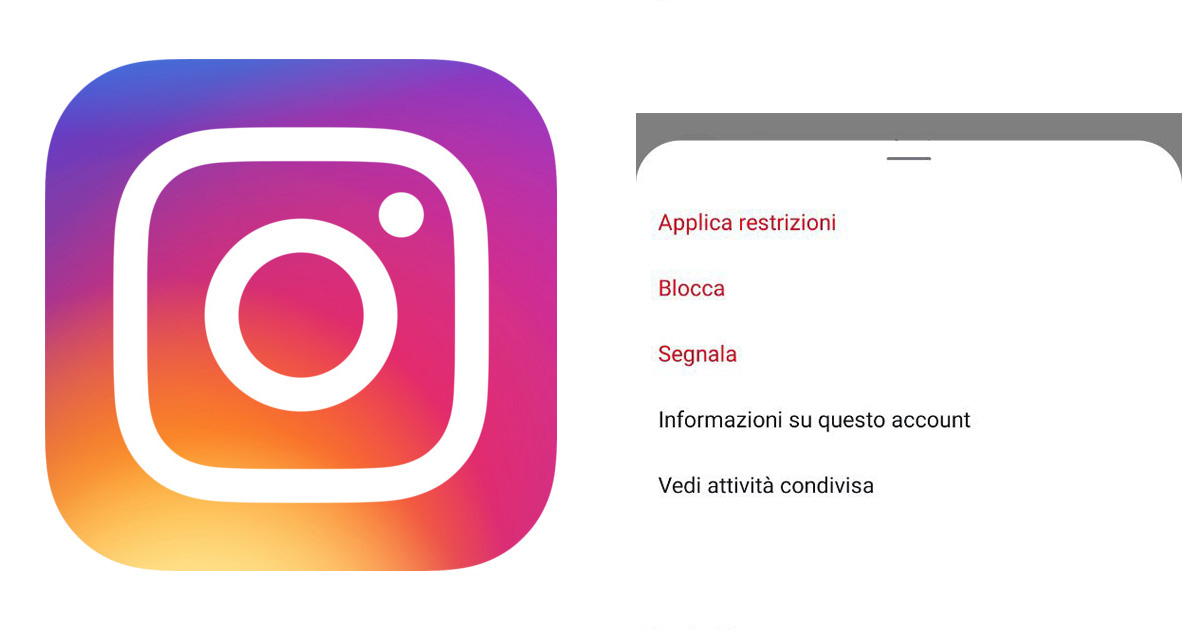Se lavori spesso con documenti Word, saprai quanto sia utile la funzione Revisioni, che ti permette di tenere traccia di tutte le modifiche apportate al testo da te o da altri collaboratori.
Ora vedremo cos'è la funzione Revisioni, come attivarla e usarla, cosa fare se non vedi il pulsante Revisioni, e quali sono i vantaggi e gli svantaggi di questa funzione.
Cos'è la funzione Revisioni
La funzione Revisioni di Word è una funzionalità che ti consente di registrare e visualizzare tutte le modifiche effettuate sul testo, come inserimenti, eliminazioni, spostamenti, formattazioni e commenti. Questa funzione è molto utile quando devi lavorare su un documento con altre persone, o quando vuoi revisionare il tuo lavoro e apportare eventuali correzioni. Con la funzione Revisioni, puoi vedere chi ha fatto cosa, quando e perché, e puoi accettare o rifiutare le modifiche proposte.
Come attivare e usare la funzione Revisioni
Per attivare la funzione Revisioni, devi andare nella scheda Revisione e cliccare sul pulsante Revisioni, che si trova nel gruppo Controllo. Da quel momento in poi, Word registrerà tutte le modifiche che farai o che faranno gli altri collaboratori sul documento. Puoi anche bloccare la funzione Revisioni con una password, per impedire che qualcuno la disattivi.
Per visualizzare le modifiche, devi scegliere il tipo di visualizzazione che preferisci dal menu a discesa Visualizza per la revisione, che si trova sempre nella scheda Revisione. Le opzioni disponibili sono:
- Visualizza per revisione: Questa opzione permette di selezionare come visualizzare le modifiche nel documento.
- Mostra commento: Permette di scegliere il tipo di commento da visualizzare nel documento.
- Riquadro della revisioni: Permette di visualizzare tutte le modifiche del documento in un elenco, che può essere posizionato sotto o accanto al documento.
- Rilevamento modifiche: Consento di impostare le opzioni del rilevamento di modifiche.
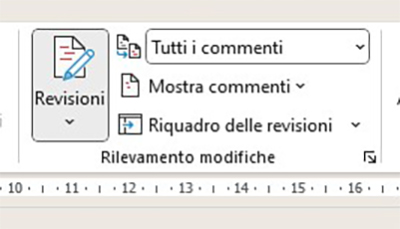
Per gestire le modifiche, puoi usare i pulsanti Accetta e Rifiuta, che si trovano nel gruppo Revisione. Puoi accettare o rifiutare una modifica alla volta, o tutte le modifiche insieme. Puoi anche spostarti da una modifica all'altra usando i pulsanti Precedente e Successivo. Possiamo, anche, confrontare due documenti per vedere le differenze tramite il comando Confronta
Cosa fare se non vedi il pulsante Revisioni
Per aggiungere il pulsante Revisioni alla barra di accesso rapido. Per farlo, devi:
1. Andare su File, Opzione e cliccare su Personalizza barra multifunzione.
2. Selezionare Tutti i comandi dal menu a discesa
3. Scorrere l'elenco dei comandi fino a trovare Rilevamento modifiche e selezionarlo
4. Cliccare sul pulsante Aggiungi per spostarlo nella colonna destra
5. Scorrere l'elenco dei comandi fino a trovare Revisioni e selezionarlo
6. Cliccare sul pulsante Aggiungi per spostarlo nella colonna destra
7. Cliccare su OK per confermare
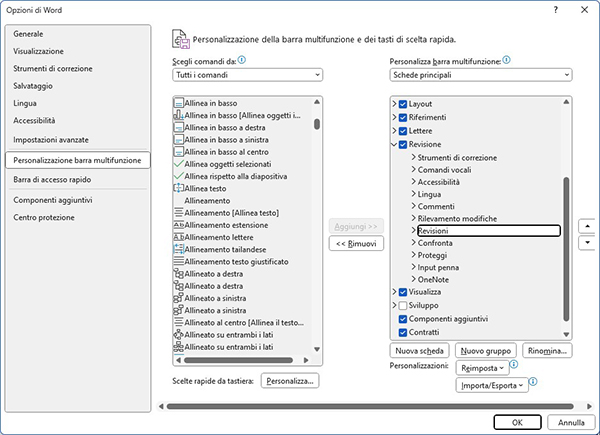
Se non vedi il pulsante Revisioni nella scheda Revisione, può essere per due motivi:
- Il documento è protetto da una password o da una restrizione che impedisce di modificare il testo. In questo caso, devi inserire la password o rimuovere la restrizione per poter attivare la funzione Revisioni.
- Il pulsante Revisioni è stato rimosso dalla barra multifunzione. In questo caso, devi personalizzare la barra multifunzione per aggiungere il pulsante Revisioni. Per farlo, devi andare nel menu File > Opzioni > Personalizza barra multifunzione, e spuntare la casella Revisioni nel riquadro di destra.
Vantaggi e svantaggi della funzione Revisioni
La funzione Revisioni di Word ha molti vantaggi, ma anche alcuni svantaggi. Vediamoli insieme.
I vantaggi sono:
- Ti permette di collaborare con altre persone su un documento in modo efficace e trasparente, senza perdere il controllo sul testo.
- Ti permette di revisionare il tuo lavoro e apportare le correzioni necessarie, senza dover cancellare o sovrascrivere il testo originale.
- Ti permette di scegliere il tipo di visualizzazione che preferisci per vedere le modifiche, e di accettarle o rifiutarle facilmente.
- Ti permette di fare ricerche e commenti sul testo senza dover uscire dal programma.
Gli svantaggi sono:
- Può rendere il documento più pesante e lento da aprire, soprattutto se ci sono molte modifiche e commenti.
- Può creare confusione e disordine se ci sono troppe modifiche e commenti, o se non sono chiari e pertinenti.
- Può essere disattivata o modificata da qualcuno che ha accesso al documento, compromettendo la tracciabilità delle modifiche.
La funzione Revisioni di Word è uno strumento molto utile per chi lavora con documenti Word, sia in modo individuale che collaborativo. Ti consente di tenere traccia di tutte le modifiche apportate al testo, e di gestirle in modo semplice e flessibile. Tuttavia, devi anche fare attenzione a non abusarne, e a usarla in modo corretto e responsabile, per evitare problemi di compatibilità, sicurezza e qualità del documento.
Una guida compatta ed essenziale per scoprire le funzionalità di Microsoft Office 2021: dagli strumenti per la creazione di testi, alla realizzazione di presentazioni; dall'organizzazione di dati in fogli di calcolo, all'uso di piccoli database e altro..Informazioni Aggiuntive

Office 2021. Esplorare gli applicativi Microsoft